Как да включите/изключите режим Инкогнито в YouTube

YouTube има режим Инкогнито, който предотвратява записването на вашите гледания или влиянието им върху списъците ви. Този урок ще ви научи как да го използвате.
Microsoft Teams представи нова функция, наречена История . Помага ви лесно да навигирате до всички посетени преди това менюта и екрани в Teams, така че да не се налага да навигирате в целия потребителски интерфейс отново и отново. Нека да разгледаме как можете да отидете в предишното меню на Microsoft Teams с новата функция и да се върнете обратно към текущия екран.
Съдържание
Как да се върнете към предишния екран на Microsoft Teams
Отворете Teams и навигирайте в потребителския интерфейс, както обикновено. Сега, ако искате да отидете на по-рано посетена секция в приложението, просто задръжте курсора на мишката върху стрелката назад в горния ляв ъгъл на екрана.

Сега ще получите списък с всички посетени преди това местоположения в Teams. Просто щракнете и изберете този, който искате да посетите в момента.
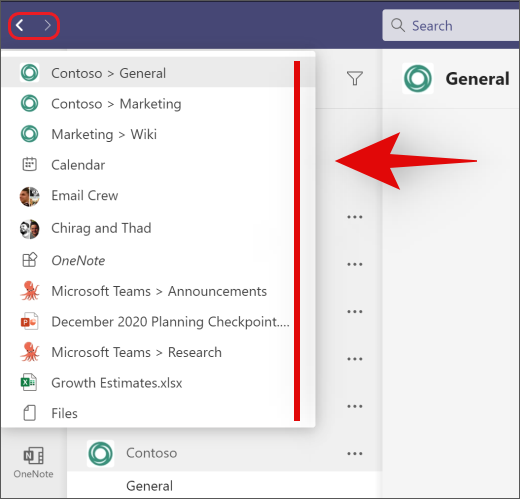
Източник: Microsoft
И това е! Вече можете да използвате функцията История, за да се движите напред и назад между различни канали, бележки или файлове в Teams, без да се налага да навигирате в целия потребителски интерфейс отново и отново.

Стрелката назад също функционира като нормална стрелка назад, подобно на всеки браузър. Точно както стрелката на браузъра ще ви отведе до предишната уеб страница, стрелката назад на Teams ще ви върне до последното местоположение. Това е страхотен трик, ако прехвърляте файлове или правите бележки и преминавате напред-назад между различни файлове.
Историята в Microsoft Teams не е налична?
Наскоро Microsoft пусна функцията History за обществеността. Както при всяка голяма актуализация, изглежда, че в момента се въвежда в избрани региони. Това помага на Microsoft да идентифицира и коригира потенциално програмни грешки, преди да бъде засегната цялата потребителска база. Следователно, ако все още нямате функцията, просто изчакайте седмица-две и тя трябва да бъде пусната във вашия регион скоро.
Освен това можете да използвате това ръководство от нас, за да проверите ръчно за актуализации на Teams, за да получите функцията възможно най-рано.
Надяваме се, че сте успели да се запознаете с новата функция „История“ в Teams, като използвате ръководството по-горе. Ако имате още въпроси или имате някакви проблеми, не се колебайте да се свържете с нас, като използвате коментарите по-долу.
YouTube има режим Инкогнито, който предотвратява записването на вашите гледания или влиянието им върху списъците ви. Този урок ще ви научи как да го използвате.
Ако искате просто да поискате от приятели препоръки за конкретна дейност, отидете на Какво мислите и напишете въпроса си.
Научете как да получите достъп до SIM картата на Apple iPad с този урок.
Урок за това как да включите или изключите безопасния режим на таблета Samsung Galaxy Tab S3
Открийте топ 10 важни стъпки за настройка и оптимизация на Windows 11, за да подобрите производителността и опита на потребителя.
Актуализирането на драйвери на Windows 11 е необходимо за подобряване на съвместимостта и отстраняване на грешки. Научете как да актуализирате драйверите правилно.
Научете сериозни и ефективни методи как да отворите <strong>контролния панел</strong> в Windows 11. Оптимизирайте настройките на операционната система с тези 9 начина.
Научете как да показвате разширенията на файловете в Windows 11 лесно и бързо по 6 метода. Подобрете сигурността и управлението на файловете си.
Научете как да върнете „Моят компютър“ в Windows 11. Лесни стъпки за достъп и управление на файлове с „Този компютър“.
Не публикувайте снимките си безплатно в Instagram, когато можете да получите пари за тях. Прочетете и научете как да печелите пари в Instagram и се възползвайте максимално от тази платформа за социални мрежи.
Научете как да редактирате и премахвате PDF метаданни с лекота. Това ръководство ще ви помогне лесно да редактирате или премахвате PDF метаданни по няколко лесни начина.
Знаете ли, че Facebook има пълен списък с контактите ви в телефонния указател заедно с техните имена, номер и имейл адрес.
Проблемът може да попречи на компютъра ви да функционира правилно и може да се наложи да промените настройките за защита или да актуализирате драйвери, за да ги коригирате.
Този блог ще помогне на читателите да конвертират стартиращ USB в ISO файл с помощта на софтуер на трета страна, който е безплатен за използване и защитен от зловреден софтуер.
Срещнахте код за грешка на Windows Defender 0x8007139F и ви е трудно да изпълнявате сканирания? Ето начини, по които можете да коригирате проблема.
Това изчерпателно ръководство ще ви помогне да коригирате „Грешка на планировчика на задачи 0xe0434352“ на вашия компютър с Windows 11/10. Вижте поправките сега.
Грешка в Windows LiveKernelEvent 117 кара компютъра ви да замръзне или да се срине неочаквано. Научете как да го диагностицирате и коригирате с препоръчани от експерти стъпки.
Този блог ще помогне на читателите да поправят проблемите, които PowerPoint не ми позволява да записвам аудио на компютър с Windows и дори ще препоръча други заместители на запис на екрана.
Чудите се как да пишете върху PDF документ, тъй като от вас се изисква да попълвате формуляри, да добавяте пояснения и да поставяте подписите си. Попаднахте на правилния пост, прочетете!
Този блог ще помогне на потребителите да премахнат водния знак System Requirements Not Met, за да се насладят на по-гладко и безопасно изживяване с Windows 11, както и на по-чист работен плот.
Научете как да промените темата, цветовете и настройките си в Windows 11 за перфектно изживяване на работния плот.
Научете топ 10 съвета и трика за Microsoft Edge, за да извлечете максимума от браузъра с помощта на нови функции и подобрения.
Научете как да активирате връзките на отдалечен работен плот на Windows 10 и получете достъп до вашия компютър от всяко устройство.
Bluetooth ви позволява да свързвате устройства и аксесоари с Windows 10 към вашия компютър без нужда от кабели. Открийте как да решите проблеми с Bluetooth.
Ако мислите как да промените потребителското име в Instagram, вие сте на правилното място. Прочетете блога от началото до края, за да разберете лесните стъпки и полезните съвети.
Синхронизирайте настройките на Windows 10 на всичките си устройства с новото приложение Настройки. Научете как да управлявате настройките за синхронизиране на вашия акаунт в Microsoft.
Открийте как да използвате Bing по-ефективно с нашите 8 съвета и трика. Научете как да подобрите търсенето си в Bing.
Опитвате се да изтриете празна страница в Word? В това ръководство ще ви покажем как да изтриете страница или празна страница в Word.
Това е един от най-големите въпроси, които потребителите задават, ако могат да видят „кой е прегледал техния профил в Instagram“. Научете как да проследите тези, които гледат профила ви!
Въпреки че телевизорът вероятно ще функционира добре без интернет връзка, ако имате кабелен абонамент, американските потребители започнаха да преминават към онлайн

























